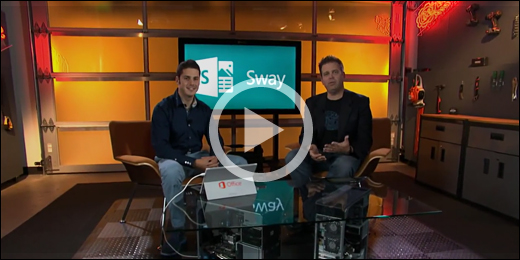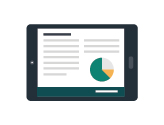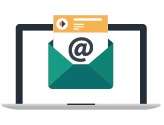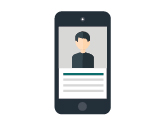Har du ikke brukt Microsoft Sway før? Denne artikkelen gir en oversikt over hvor enkelt det er å opprette og dele med de fargerike og interaktive Swayene. Lær hvordan du oppretter og forhåndsviser den første Swayen din, hvordan du legger til og bygger inn innhold og hvordan du deler det ferdige produktet med andre.
Hva er Sway?
Video: Bruk Sway til å tenke nytt om hvordan du gir liv til ideene dine
Sway er en ny app fra Microsoft Office som gjør det enkelt å opprette og dele interaktive rapporter, personlige historier, presentasjoner og mer.
Start ved å legge til din egen tekst og dine egne bilder, søk etter og importer relevant innhold fra andre kilder og se deretter Sway gjøre resten. Med Sway er du ikke lenger begrenset til å velge en forhåndsutformet mal som får presentasjonene dine til å se ut som alle andre sine, og du trenger ikke designferdigheter for å gjøre om og vise frem informasjon på moderne, interaktive og virkningsfulle måter.
Med Sway er det ikke nødvendig å bruke mye tid på formatering. Den innebygde designmotoren tar seg av jobben med å få presentasjonen din til å se best mulig ut. Hvis det første designet ikke helt passer humøret eller smaken din, kan du enkelt bruke et annet – eller du kan tilpasse oppsettet helt og holdent slik du vil.
Det er også superenkelt å dele de ferdige swayene dine. Familie, venner, kolleger og klassekamerater kan se produktet ditt på nettet uten å registrere seg, logge på eller laste ned noe. Du kan også endre personvernsinnstillingene for enhver Sway når du vil ha mer kontroll over det du deler.
Sway er gratis å bruke for alle med en Microsoft-konto (Hotmail, Live eller Outlook.com). Du kan opprette mer avanserte Swayer med mer innhold når du bruker Sway som en del av et Microsoft 365 abonnement. Du finner mer informasjon i Legg til mer innhold i swayene med Microsoft 365.
Hva kan jeg lage med Sway?
Enten det er en rapport, en presentasjon, et nyhetsbrev, en personlig opplevelse, et fotoalbum eller en visuell reiserapport – det er nesten ingen grenser for hvordan du kan uttrykke deg med Sway.
|
|
|
|
|
|
Rapporter |
Presentasjoner |
Nyhetsbrev |
Historier |
Hvis du ikke er sikker på hva som er mulig, kan du få inspirasjon ved å vise og samhandle med Sway som andre har opprettet. Når du har logget på Sway (se nedenfor), ruller du nedover til bunnen av Mine swayer-siden og blar gjennom det utvalgte innholdet under overskriften «Bli inspirert av en utvalgt Sway». Du kan også velge å starte med en av de anbefalte malene når du skal begynne å bruke og lære deg Sway.
Logg deg på og slipp løs kreativiteten
Hvis du vil komme i Sway, kan du sway.office.com i hvilken som helst nettleser, og deretter klikke Logg på på den øverste menylinjen.
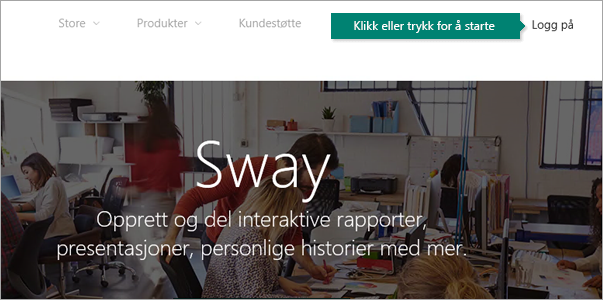
Når du blir bedt om det, skriver du inn e-postadressen du vil bruke med Sway. Du kan bruke den gratis Microsoft-kontoen din (Hotmail, Outlook.com) eller en organisasjonskonto som du har fått fra jobben eller skolen. Hvis du ikke allerede har en konto, går du til www.microsoft.com/account for å registrere deg gratis.
På Mine swayer-siden som åpnes når du har logget på, klikker eller trykker du påOpprett nytt for å begynne å opprette din første Sway.
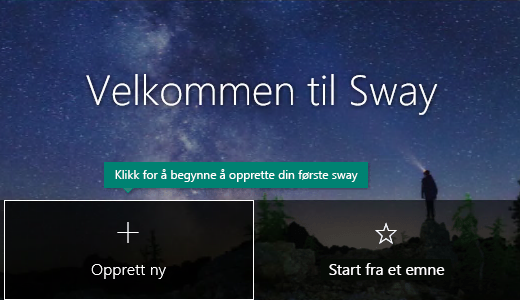
Bli kjent med Sway-dreieboken
Dreieboken er der du skriver, setter inn, redigerer og formaterer innholdet i historien din. Innhold ordnes i rekkefølge ved at du legger til såkalte kort for den aktuelle innholdstypen du ønsker – for eksempel tekst, bilder, videoer og til og med Office-dokumenter. Rekkefølgen på kortene kan ordnes slik du ønsker, når som helst.
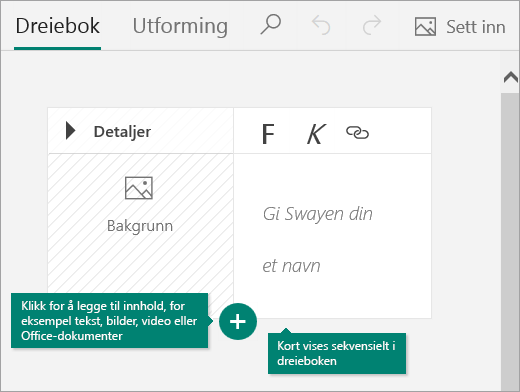
Gi Swayen et navn
Klikk på plassholderteksten Gi swayen et navn som vises i det første kortet i dreieboken, og skriv deretter inn en kort, men illustrerende beskrivelse av hva Swayen handler om. Når du deler den ferdige Swayen senere, er navnet det første publikum ser.
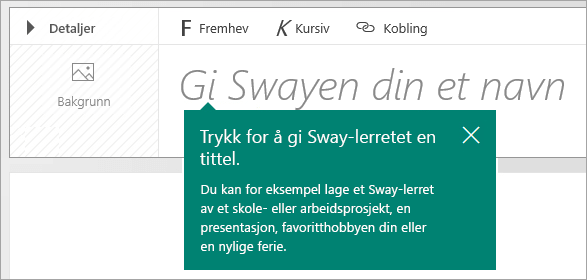
Legge til bilder og tekst i Swayen
Du kan legge til innhold i Swayen, som tekst og bilder, ved å klikke eller trykke på +-ikonet på bunnen av et eksisterende kort. Du kan også dra og slippe tekst og bilder rett inn i dreieboken. (Ikke nøl med å eksperimentere – du kan endre rekkefølgen på innholdet og tilpasse hvert kort slik du vil, når som helst.)
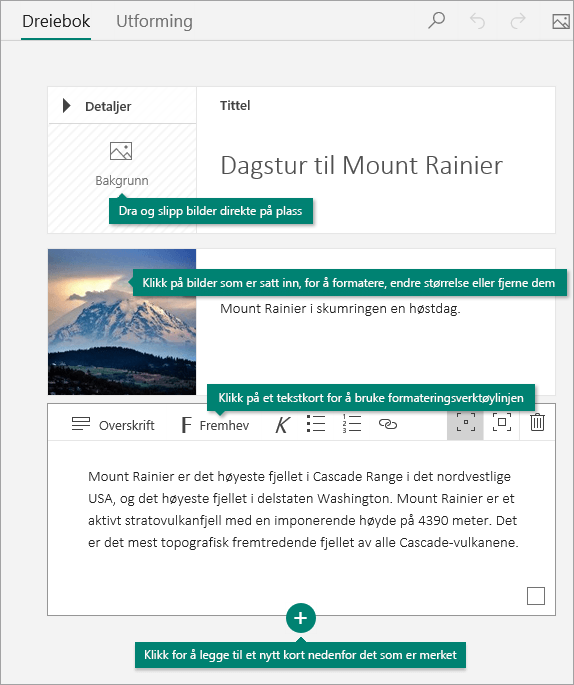
Legge til innhold i Swayen
Det er enkelt å søke etter og legge til mer innhold i Swayer, for eksempel et bilde som er lagret på en datamaskin eller mobil enhet. Sway kan også søke på nettet etter det mest relevante innholdet, for eksempel videoer og tweets, og legge det til i Swayen. Klikk på Sett inn på menylinjen, velg innholdskilden du vil bruke fra menyen, og skriv inn et søkeord eller uttrykk i Søkekilder-boksen.
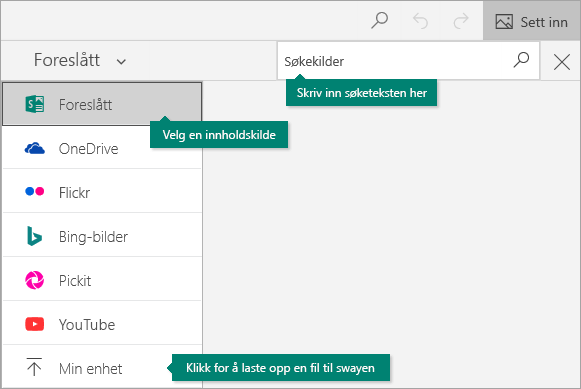
Forhåndsvis Swayen
Du kan når som helst forhåndsvise arbeidet du holder på med, ved å klikke på Design-fanen. Når du forhåndsviser Swayen, kan du se hvordan det ser ut for andre som du senere deler det med. For å få fullt utbytte av Sway klikker du på Spill av-knappen på den øverste menylinjen.
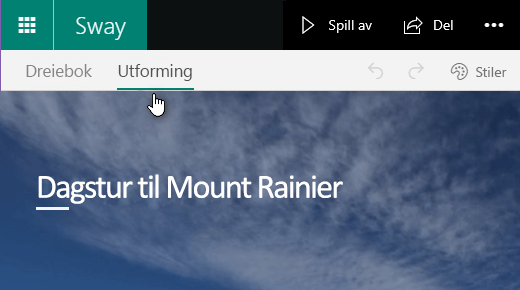
Når du er ferdig med forhåndsvisningen av Sway, går du tilbake til dreieboken ved å klikke på Dreiebok-fanen.
Endre stilen på Swayen
Sway hjelper deg å holde oppmerksomheten rettet mot det du formidler, ved å ta seg av formatering, design og oppsett av innholdet ditt. Du kan beholde den foreslåtte standardutformingen av Swayen, velge og bruke din egen utforming, eller tilpasse oppsettet slik du vil.
Klikk på Utforming på menylinjen for å velge en stil for Swayen, og velg deretter Stiler. Hvis du vil velge et tilfeldig utseende og humør for Swayen når du måtte ønske, klikker du på Remix!-knappen til du finner en utforming du liker. Du kan også justere en bestemt del av stilen som er i bruk, som for eksempel farge, skrift og tekstur, ved å klikke på Tilpass-knappen i Stiler-ruten.
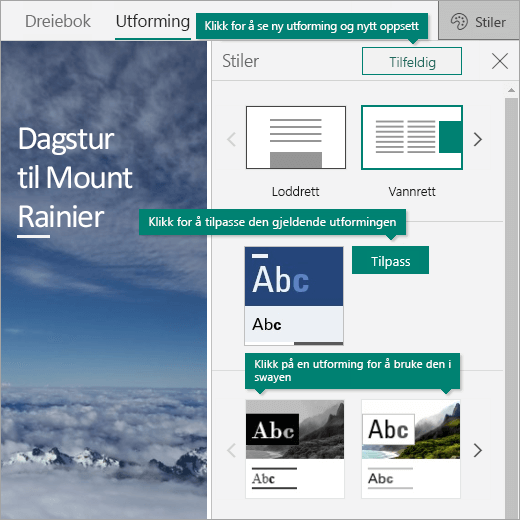
Hvis du vil kontrollere hvordan andre viser og navigerer i Swayene dine etter at du har delt dem, velger du om innholdet skal rulle stående, liggende eller vises som en presentasjon.
Dele en Sway
Er du klar til å dele Swayen med resten av verden – eller kanskje bare med utvalgte personer? Klikk på Del-knappen på den øverste menylinjen, og velg deretter hvordan du vil dele Swayen din. Valgene dine på denne menyen avhenger av hvilken type konto du brukte for å logge på Sway.
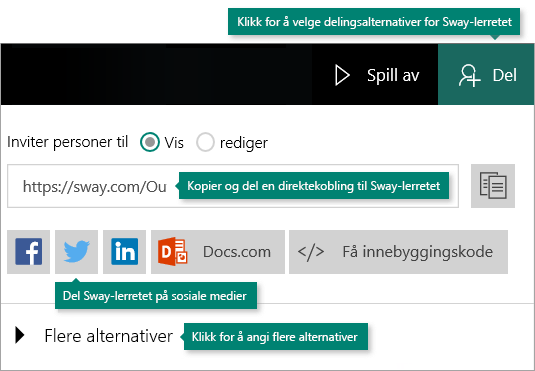
Du finner en mer detaljert oversikt over alternativene som er tilgjengelig for deling i Del swayen.
Bruk Sway på farten
Sway fungerer i alle moderne mobilnettlesere, uavhengig av plattform. Uansett om du er på den beste sightseeingen i ditt liv, dokumenterer undersøkelser for skolen eller deltar på en viktig konferanse, er Sway bare et tastetrykk unna.
-
Sway.office.com
Gå sway.office.com i en hvilken som helst mobilnettleser, uansett hvilken plattform eller enhet du bruker. -
Sway for Windows 10
Finn den gratis Sway-appen for Windows 10 enheten i Microsoft Store.
Oppdag tilgjengelighetsfunksjoner i Sway
Nettleseren som brukes til å utforme og vise en Sway, bestemmer hvilke tilgjengelighetsfunksjoner som er tilgjengelige. For best resultat anbefaler vi Internet Explorer, Firefox eller Safari.
Du kan bruke Sway i høykontrastmodus med full tastaturfunksjonalitet og skjermlesertilgang til innholdet. Klikk på Flere alternativer ( . . . ) på den øverste menylinjen, og klikk eller trykk deretter på Tilgjengelighetsvisning. Du bruker den samme kommandoen for å avslutte tilgjengelighetsvisningen.
Du finner mer informasjon om tilgjengelighet for Sway i følgende artikler:
Neste trinn med Sway
-
Se opplæringsvideoer
Er du klar til å se nærmere på funksjonene Sway har å tilby? Se våre gratis opplæringsvideoer for å lære anbefalte fremgangsmåter for å bruke Sway. -
Følg Sway på Facebook
Hold kontakten med fellesskapet Sway og få nyheter og inspirasjon fra personer akkurat som deg. Følg Sway på Facebook. -
Les Sway blogg
Hold deg oppdatert om Sway nyheter og nye funksjonsutgivelser. Følg den offisielle Sway-bloggen så går du aldri glipp av en oppdatering. -
Send oss en tilbakemelding
Har du en idé om en ny funksjon eller et forslag til forbedring? Send oss tilbakemelding for å hjelpe oss med å prioritere nye funksjoner i fremtidige oppdateringer. Se Hvordan gir jeg tilbakemelding om Microsoft Office? for mer informasjon.